你知道在Windows系统中设置代理服务器不仅可以提升网络安全性,还可以提供匿名性吗?
无论你是使用Windows 10还是Windows 11,本篇指南都将详细介绍如何在系统中简单地设置代理服务器。
本篇文章《简单设置代理服务器 – Windows 系统的指南》是为初学者量身定做的,帮助你轻松掌握手动配置和自动配置代理服务器的步骤,并解决常见问题。
为什么代理服务器在现代网络生活中如此重要?使用代理服务器到底有哪些优势?让我们一探究竟,并逐步了解如何通过几步简单的设置提升你的网络体验。
关键要点
- 理解代理服务器的定义与作用有助于提高网络安全性和匿名性。
- 在设置代理服务器之前,确保网络连接稳定并获取代理地址及端口。
- Windows 10 和 Windows 11 的代理设置方法类似,可以通过设置菜单进行配置。
- 用户可以选择手动配置或自动设置代理服务器,如使用WPAD协议。
- 遇到代理设置问题时,检查代理服务器地址和端口以及网络连接是解决的第一步。
- 本地测试代理服务器的响应时间及记录分析是优化网络性能的重要环节。
什么是代理服务器
代理服务器的定义
代理服务器是一个位于用户和互联网之间的中介服务器。它能够处理用户发出的网络请求,并将这些请求转发到最终目标服务器。用户通过代理所发送和接收的数据,都是经过代理服务器处理的。这种设置可以有效隐藏用户的真实IP地址,从而在一定程度上保护他们的网络隐私。
在Windows系统中,用户可以通过相关的网络设置来配置代理服务器。了解代理服务器的基本定义和工作原理,有助于用户认识到它在网络活动中的重要性。
代理服务器的作用
代理服务器通常具有多个重要作用。首先,它可以增强网络的安全性。通过隐藏用户的真实IP地址,代理服务器能够减少网络攻击的风险。其次,代理服务器能够缓存用户访问的网页,从而提高访问速度,减少加载时间。
此外,代理服务器亦可帮助用户突破地域限制,访问某些被屏蔽的网站或内容。通过使用不同地区的代理,用户能够模拟在该地区的上网环境,以实现访问限制内容的目的。
常见的代理服务器类型
代理服务器的种类多种多样,其中最为常见的包括:
- HTTP代理:主要用于处理网页请求,其简易性使其成为最常见的代理类型。
- HTTPS代理:在HTTP基础上加入了加密过程,适合用来处理涉及敏感数据的请求。
- SOCKS代理:与HTTP代理相比,SOCKS代理支持多种协议,适合用于P2P网络或兼容不同类型数据传输。
使用代理服务器的优势
使用代理服务器有多个优势。首先是增强的网络隐私,用户的真实位置和身份信息可以被隐藏,保护用户的隐私权。其次,代理服务器提供的访问速度提升,能够有效缓解网络拥堵。
同时,许多企业利用企业级HTTP代理IP服务来进行数据采集和网络监控,这样不仅可以收集重要的市场数据,同时也减少了关注网络安全问题的挑战。为了更好地利用代理服务,用户需了解不同的代理配置方式,无论是手动设置还是自动设置,都可以通过Windows的网络设置进行调整。
设置代理服务器之前的准备工作
检查网络连接稳定性
在设置代理服务器之前,用户首先需要确保他们的网络连接是稳定的。网络不稳定可能导致在配置或使用代理时出现问题,包括连接中断或速度慢。用户可以通过访问多个网站来测试网络速度,或使用工具来检测延迟和带宽。
通过进行上述检查,用户能够确定他们的现有网络状态,从而保证在设置Windows 10或Windows 11的代理设置时,能够顺利进行并提供更好的性能体验。
获取代理服务器地址和端口
用户需获取代理服务器的地址和端口号。这些信息通常可以从他们的网络管理员或提供的代理服务商的网站上找到。有些用户可能会选择使用公共代理,而其他人则可能选择123Proxy的企业级服务,以满足更多安全和隐私需求。
确保在输入这些信息的时候,双重核对以避免任何错误,因为错误的代理地址或端口可能导致无法连接互联网。
了解代理服务器类型(HTTP, Socks等)
在设置代理之前,了解不同类型的代理服务器是很有帮助的。例如,HTTP代理通常用于浏览网页,而Socks代理则提供更广泛的应用,包括P2P连接和在线游戏。
对代理类型的理解能够帮助用户在选择合适的设置时做出明智的决策,从而提升他在网络活动中的效率和安全性。
备份当前网络配置
在进行更改之前,建议用户对当前的网络配置进行备份。这可以通过在网络和互联网设置中找到导出或备份选项来完成。备份当前网络设置的好处在于,如果配置代理后发生问题,用户可以轻松恢复到先前的状态。
为确保更加顺畅的设置过程,用户应保持选项的清晰性,任何更改都应考虑到可能的后果和回滚方案。
在Windows 10中设置代理服务器
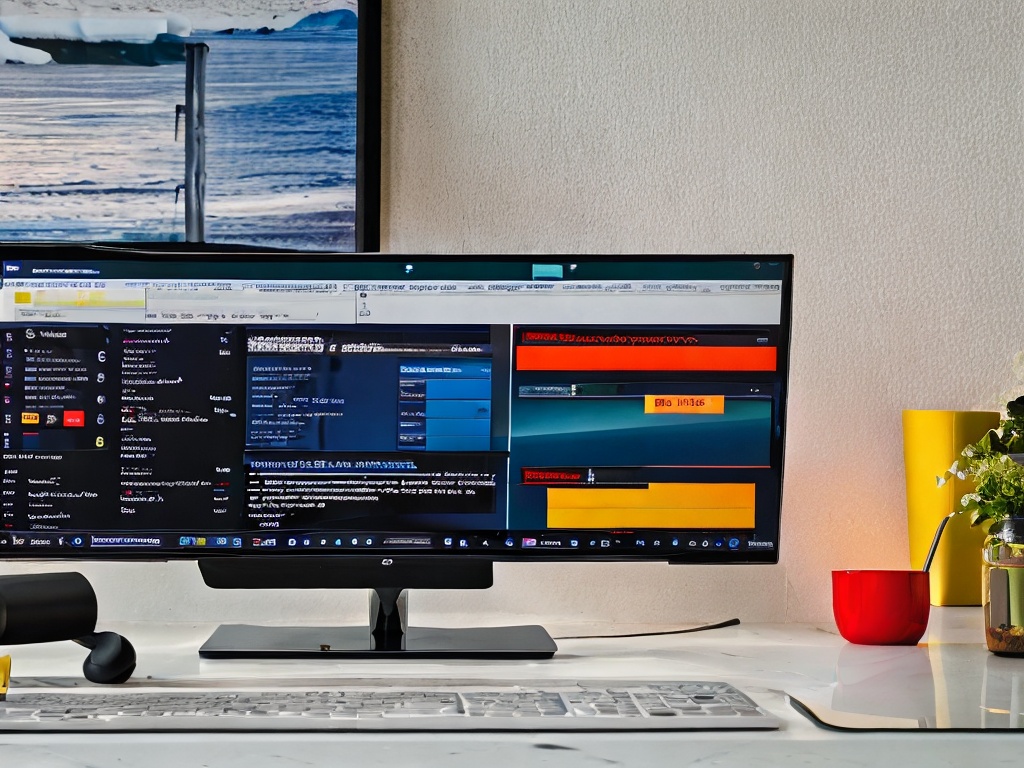
进入设置菜单
在Windows 10中设置代理服务器的第一步是进入设置菜单。用户可以通过点击开始按钮,在弹出的菜单中选择设置图标来快速访问。设置菜单提供了丰富的选项,方便进行各种网络设置的调整与优化。
导航到网络和互联网
进入设置菜单后,用户需要找到并点击网络和互联网选项。在这个部分,用户可以看到与网络连接相关的不同配置选项,包括Wi-Fi、以太网和代理设置。这一步骤确保用户能够有效管理网络连接,并为之后的设置做好充分准备。
访问代理设置
用户在导航至网络和互联网部分后,接下来需要找到代理选项。点击此选项将进入Windows 10的代理设置页面。在这里,用户将看到多种代理配置的选择,包括手动和自动设置。
手动配置代理服务器
若采用手动配置,用户需在代理设置页面中输入所需的代理地址和代理端口。这项操作是确保网络流量经过指定代理服务器的关键一步。用户还可以选择启用或禁用对本地地址的忽略选项,以防止内部网络请求绕过代理。
使用自动设置选项
除了手动设置外,Windows 10还提供了自动代理设置的选项,通常通过Web Proxy Auto-Discovery Protocol (WPAD)来实现。用户可以方便地选择此选项,使系统自动检测并配置合适的代理设置,进一步提升了用户的网络体验与安全性。这种方式特别适合那些不希望过多手动干预的用户。
在Windows 11中设置代理服务器

打开设置菜单
在Windows 11中设置代理服务器,用户首先需要打开设置菜单。这可以通过点击开始菜单图标,然后选择设置(⚙️)图标来实现。快捷键 Windows + I 也是打开设置的快速方式。通过设置菜单,用户可以进一步进行网络和互联网的配置。
在设置界面,用户可以看到多个选项,包括系统、设备和网络等。此时,用户应专注于与网络相关的选项,以便进行下一步的网络设置。
导航到网络和互联网
选择网络和互联网选项后,用户将进入网络设置界面。在这里,页面左侧将显示不同的连接类型,比如Wi-Fi、以太网等。用户需要在这个界面中找到与网络流量和配置相关的选项。
在网络和互联网设置下,用户应向下滚动,查找名为“代理”的选项。这个设置是配置类型的中枢,允许用户管理他们的Windows proxy设置,无论是手动还是自动。
查找并进入代理设置
一旦用户进入代理设置界面,他们会看到两个主要的选项:手动设置和自动检测。用户可以根据自己的需求选择相应的选项。如果用户有指定的代理地址和端口,选择手动设置即可开始输入相关信息。
如果用户不确定代理设置,Windows也提供自动配置的选项,比如使用WPAD协议,帮助自动发现最佳的代理设置。用户可以根据自己的需求来选择使用自动或手动设置,以提高他们的网络隐私。
手动输入代理服务器信息
在手动设置部分,用户需要填写代理地址和代理端口。这一过程非常重要,因为输入错误的信息将导致无法使用代理服务器,也可能会影响网络连接的稳定性。
确保在填写完所有信息后,用户需要保存更改,以确保新的代理设置生效。完成此步骤后,用户的网络流量将开始通过指定的代理服务器转发,从而增强网络的安全性和匿名性。
自动代理设置
如果用户选择自动设置,他们可以选择启用自动代理设置功能。在这种情况下,Windows将自动检测网络中存在的代理配置并应用于系统。这一功能使得用户摆脱了手动输入的麻烦,省时省力。
自动代理设置通常适用于大多数用户,特别是在大型网络环境中。在这种情况下,IT团队一般会配置WPAD,确保所有的用户都能顺利获取有效的代理设置。选择自动设置,可以有效简化网络配置的流程。
代理服务器设置常见问题及解决办法
设置不被接受
在配置代理服务器的过程中,一些初学者可能会遇到设置不被接受的情况。这通常是因为输入的代理地址或代理端口不正确。用户应仔细核对输入的信息,并确保其真实性。此外,网络设置中其他选项的干扰也可能导致此问题,因此需要逐项检查设置。
如果多次尝试仍未解决问题,用户可以尝试重启计算机,或检查是否有其他软件(如防火墙)阻止代理的正常运行。调整这些设置后,再次尝试配置代理服务器,通常可以找到解决方案。
遇到此类问题时,用户还可以在Microsoft Community等支持论坛咨询或寻找相关用户的解决经验,以获得更多的帮助和建议。
设置重置问题
有时,代理设置会自动重置,导致用户需要重新输入信息。这种情况可能由系统更新或其他软件的安装引起,这些队列生成的错误或冲突可能会干扰Windows网络和互联网设置。建议在每次更新系统或安装新软件后,务必检查代理设置是否被更改。
此外,如果用户使用的是自动配置的方式(例如通过WPAD),则需要确认该功能的运作是否正常。有时候,WPAD的配置问题会导致用户无法保持之前的设置。
针对重置问题,建议记录下每次配置的详细信息,便于快速恢复设置,以减少未来的麻烦。
网络连接问题
网络连接问题也是影响代理服务器使用的重要因素。用户在设置代理时,需确保网络连接正常。如果网络不稳定,有可能会导致代理请求失败或连接中断。用户可以通过测试其他网站或使用ping命令来检查网络状态。
在连接代理服务器前,建议先直接访问互联网以确认基础网络连接正常。仅在确认存在此基础之后,再进行代理设置的调整,以避免因网络问题导致的代理设置失败。
如网络连接上没有问题,而代理仍无法使用,则建议再次检查代理服务器的地区和类型,确保所选代理能够正常工作,这是最佳实践。
检查代理服务器地址和端口
检查代理服务器地址和代理端口是否正确,是保证代理设置有效的关键。用户需要确保在手动设置时输入与提供的代理服务相关的信息。任何小的错误,例如多余的空格或错误的拼写,都会导致连接失败。
在输入之后,用户可以使用一些在线的代理测试工具来验证设置的正确性,这些工具能帮助确认代理是否已正常工作,并提供反馈。如果发现设置错误,及时进行更改和纠正。
此外,用户也应定期检查所用的代理信息,确保该代理服务器仍在运行且可用,避免因信息老旧而引发的故障。
本地测试代理服务器参数
本地测试的重要性
在设置代理服务器后,进行本地测试是确保网络性能和连接安全的重要步骤。通过测试,用户可以验证代理的工作状态及其响应时间,从而判断代理是否能够有效满足他们的需求。对于初学者而言,这种验证过程有助于他们更好地理解网络设置和代理的工作原理。
此外,定期进行本地测试还可以帮助用户识别潜在的网络问题,例如连接不稳定或速度缓慢。这对数据采集、跨境电商等高需求场景尤其重要,因为这些活动通常依赖于稳定和可靠的网络连接。
综上所述,进行本地测试不仅能提高用户对代理服务器的信任感,也能在出现意外情况时快速定位并解决问题。
检查代理服务器响应时间
响应时间是评估代理服务器性能的核心指标之一。用户可以使用多种方法来检查代理的响应速度,例如ping测试或使用专门的网络工具。
通过添加代理服务器的地址,用户可以实时查看其响应时间。理想情况下,返回的时间应该尽可能短,以确保流畅的浏览体验。反之,较长的响应时间可能表示代理存在问题或需要更换。
在测试期间,用户也应关注高峰时段的响应时间,因为在网络拥塞期间,代理的性能可能会受到影响。
常见的测试工具
对于初学者,有多种工具可以进行代理服务器的测试。例如:
- Postman:一个非常流行的API测试工具,支持设置代理并测量响应时间。
- cURL:一个轻量级命令行工具,适用于测试HTTP请求和查看代理的响应。
- Proxy Checker:一种专门用于验证代理服务器有效性和速度的在线工具。
使用这些工具,用户可以轻松地检查代理的工作状态及其对网络请求的响应能力。
记录并分析测试结果
在测试完成后,记录和分析结果至关重要。用户应将每次测试的响应时间、成功率及连接稳定性等数据整理成表格,便于后续查看和比较。
例如:
测试时间 响应时间(ms) 成功率 2023/10/01 150 98% 2023/10/02 200 95% 2023/10/03 180 97%
通过对比不同时间段的测试结果,用户可以深入分析代理服务器的表现,决定是否需要进行调整或更换,以保障网络的optimal性能。
如何禁用代理服务器
对于初学者来说,有时在使用Windows的过程中,用户可能需要禁用已设置的代理服务器。禁用代理的步骤相对简单,可以通过Windows设置菜单轻松完成。以下是详细的步骤,帮助用户迅速关闭代理设置。
进入Windows设置菜单
用户需要首先打开Windows的设置菜单。在Windows 10或Windows 11中,可以通过点击屏幕左下角的开始按钮,然后选择设置图标,进入设置页面。这一步是禁用代理服务器设置的起点。
导航到代理选项
在设置页面中,用户需要找到网络和互联网选项。在这里,用户会看到左侧的菜单栏中有许多选项,选择代理选项,将直接进入代理设置界面。
禁用代理设置
在代理选项页面,用户会看到几种代理配置的选择。如果用户之前启用了 manual proxy setup 或 automatic proxy setup,可以在相关的开关旁边将其关闭。确保使用代理服务器选项的开关处于关闭状态,以顺利禁用代理。
检查网络连接恢复情况
完成上述步骤后,用户应检查他们的网络连接是否恢复正常。为了确保没有任何故障,用户可以打开任何浏览器尝试访问网页。如果页面能够正常加载,说明代理设置已经成功禁用,如果仍然有问题,用户可能需要重启计算机或检查其他网络设置。
使用123Proxy的专业服务
在当今数字化时代,网络隐私和数据保护变得越来越重要。为了实现这一目标,许多人和企业都开始使用代理服务器。123Proxy为用户提供了企业级HTTP代理IP服务,满足各类网络需求,帮助用户更好地管理他们的在线活动。
提供企业级HTTP代理IP服务
123Proxy专注于为客户提供高质量的HTTP代理IP服务。通过其强大的基础设施,用户可以享受到高速度和稳定性的网络连接。企业用户可以利用此类服务来支持他们在数字营销、市场分析和竞争对手研究等多方面的业务活动。
支持多种代理类型及需求场景
123Proxy支持多种类型的代理,以满足不同场景的需求。无论是需要手动代理设置还是自动代理设置,用户都可以轻松配置。例如,企业可以使用Web代理自动发现协议(WPAD)来确保轻松访问,同时增强网络安全。
数据采集和跨境电商支持
在数据采集方面,123Proxy可帮助用户有效地收集和分析大型数据集,以便更好地制定业务决策。在跨境电商领域,代理服务则帮助商家绕过地理限制,获取市场信息,增强竞争优势。
联系123Proxy客户支持
如需更多信息或遇到任何问题,123Proxy的客户支持团队随时为您提供帮助。他们可以协助用户解决设置问题,提供技术支持,并确保用户的代理服务顺利进行。用户可以通过网站直接联系支持团队,获取即时的帮助和指导。
总结
通过本指南,读者已经了解如何在Windows系统中简便地设置代理服务器。代理服务器作为用户和互联网之间的中介,不仅可以提升网络安全性和隐私性,还能在多种需求场景中提供帮助,如数据采集和跨境电商等。无论是选择在Windows 10还是Windows 11中进行网络设置,用户都可以通过简单几步完成手动代理设置或使用自动代理设置(例如WPAD)。本指南还讨论了常见的设置问题及其解决办法,确保用户可以高效地进行代理服务器配置。对于进一步的需求,123Proxy 公司提供专业的企业级HTTP代理IP服务,涵盖多种代理类型以满足不同的使用需求,为用户带来便利与支持。
常见问题解答
Q: What does proxy do in Windows?
A: A proxy server is a system or router that provides a gateway between users and the internet, helping to prevent cyber attackers from entering a private network.
Q: How do I enable proxy on Windows?
A: To enable proxy on Windows, select the Start button, then select Settings > Network & internet > Proxy. Under Manual proxy setup, turn on Use a proxy server.
Q: Where is Windows proxy?
A: Users can find the proxy settings in Windows by clicking on Start, followed by the gear icon for Settings. From there, navigate to Network & Internet and then proxy settings.
Q: Does Windows 11 have a proxy server?
A: Yes, both Windows 10 and Windows 11 have integrated options for configuring proxy server settings through the Settings application.
Q: What are the common issues when setting up a proxy server?
A: Common issues include settings not being accepted, settings resetting, and network connection problems. It is essential to check the proxy server address and port to troubleshoot these issues.
Q: How can I fix a proxy setting that keeps resetting?
A: If the proxy settings keep resetting, it may be due to system policies or malware. Checking system settings and running antivirus scans can help resolve the issue.
Q: Can I manually configure proxy settings in Windows?
A: Yes, users can manually configure their proxy settings by accessing the proxy section under Network & Internet settings in Windows.
参考文献
1 – Microsoft Support
2 – Microsoft Community
3 – Dummies.com
4 – Oxylabs
5 – BrowserStack
6 – Cribl Docs
7 – Bright Data
8 – Avast
9 – Bright Data
10 – Rayobyte
11 – 123Proxy
